
-
Textylic
大小:11M语言:11M 类别:文字处理系统:WinXP/Win7/Win10
展开

Textylic(笔记小部件)是一款功能实用且占用体积小的笔记软件,能够对多种格式选项进行自定义设置,还支持多个笔记窗口,以及滚动。软件还支持多种快捷键进行操作,整个使用过程十分便捷。多个主题和文字选项将进行功能更新,提供更好的软件服务,全面满足用户的编辑需求,需要的用户快来试试吧!
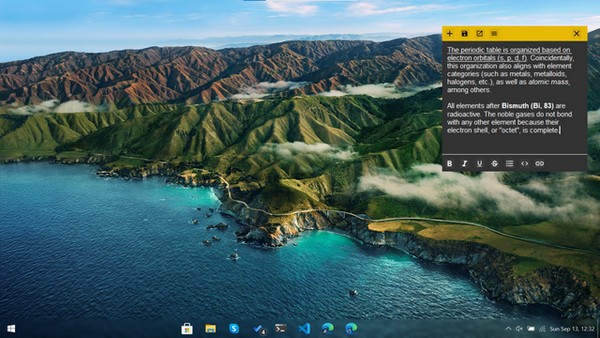
这就是Textylic。一款完美的笔记应用。它支持各种格式选项,包括粗体、斜体、下划线、代码样式和删除线。该应用程序还支持其他格式,如子弹点和链接。您还可以在浏览器中打开链接 你也可以通过改变主题来定制应用程序! 与原生的windows便签应用不同的是,这款应用就像windows 7小部件一样留在你的桌面上,不需要安装任何第三方软件,如rainmeter。这意味着它不会因为在任务栏上创建需要点击打开的图标而影响你的工作。Textylic还支持多个笔记窗口,以及滚动。所以,你不局限于默认的方形窗口大小。
使用时,只需从发布页面下载.exe文件。运行它,就会在开始菜单中生成一个快捷方式。你可以用它来打开窗口。你可以继续做你的工作,笔记窗口将不会出现在任务栏上。要找回它,请将所有窗口最小化,或者使用Win+D,就像那些windows 7桌面小工具一样。
在未来,你可以期待看到改进的字体渲染和保存格式等功能。另外,我正在努力先应用格式化选项,继续以同样的风格打字。
Windows 7风格的桌面小工具
还记得windows 7中那些有用的桌面小部件吗?这些都是在桌面上的交互式功能,不干扰您的工作,显示在任务栏. 相反,他们留在桌面上,如果你最小化所有最大化的窗口,你可以与他们互动这些在Windows 10中被删除。但是,这款应用模仿了它们的行为,并且有一个现代的,流畅的设计风格的笔记窗口,留在桌面上。这有很多功能从默认的windows 10便签应用中延伸出来,还有一些全新的功能,也是如此!
撤销/重做
这些都是任何文本编辑器不可或缺的功能。它们可以通过点击扩展菜单,使用那边的 "撤销 "和 "重做 "选项,或者使用 "Ctrl + z "撤销,"Ctrl + y "重做。
新窗口
可以通过点击顶部工具栏中的加号图标,或者使用 "Ctrl + n "来访问。
文本格式选项
这些可以在底部的工具栏中找到。截至目前,你必须选择一些文本并应用格式选项。我还在研究应用它的选项,并继续以相同的风格输入。新的。增加了给文字上色的选项
保存和打开笔记
您可以在扩展菜单中访问这些。您可以使用键盘快捷键 "Ctrl + s "保存笔记。
链接
您可以通过选择文本链接,并使用键盘上的 "Ctrl + k",或使用格式化工具栏图标。要打开链接,请选择该链接,并使用 "Ctrl + o "或顶部工具栏中的 "打开选定的链接 "选项。
自动保存
你需要做的就是在第一次命名的时候,将文件保存一次。在这之后,你不需要担心保存的问题,因为自动保存!
1.具备桌面交互式功能,并不会影响用户的日常操作。
2.窗口大小的自定义操作,用户使用更加随心所欲。
3.支持多种快捷方式进行操作,将便捷进行到底。
4.没有任何的推广广告,绿色的使用环境更让人放心。
键盘快捷键
Ctrl + Z:撤销
Ctlk + Y:重做
Ctrl + K:为选定的对象添加超链接。
Ctrl + O:在默认的网络浏览器中打开所选的超链接。
Ctrl + B:将选中的文本加粗
Ctrl + I: 使选定的文本成为斜体
Ctrl + U。使选定的文本加下划线
Ctrl + Q:退出程序。当你关闭最后一个笔记窗口时使用此功能,否则它将一直在后台运行,你需要使用任务管理器结束它。
Ctrl + S:保存文件
1、下载软件包解压,运行exe程序安装软件,点击下一步继续安装。
2、选择安装的方式,标准或者自定义,选择自定义。
3、选择软件的安装目录,选择其他位置安装。
4、建立快捷方式,选择创建桌面快捷方式,点击下一步。
5、然后点击安装,开始安装软件。
6、安装完成,点击完成退出安装界面。
加载全部内容

ALLTOALL在线文件转换工具1K5590人在玩我们经常会用到文件转换的情况,那么ALL...
下载
EverEdit无限试用补丁34K2482人在玩EverEdit是什么?其实EverEd...
下载
EasiSign互动签名软件绿色版116K1812人在玩想要拥有一款功能全面的电子签名软件,那就...
下载
EditPlus5汉化补丁1M1451人在玩作为文本编辑器EditPlus5无疑是出...
下载
百度OCR文字识别免费版2M1149人在玩强大的功能系统在百度OCR文字识别免费版...
下载
字魂绿色版45M1119人在玩文字的风格可体现出一个人的内涵。字魂客户...
下载
noteexpress个人免费版72M1064人在玩如果你需要一款文献检索管理应用那一定不要...
下载
网页文字抓取工具绿色版10K995人在玩有的时候网页上的文字是不能复制的,但是又...
下载
宝马一键刷隐藏软件绿色版45M973人在玩BMW用户如果想要获得歌中歌信息修改操作...
下载
ksc字幕制作软件1M940人在玩做后期的朋友们应该需要很多种软件辅助,这...
下载